WinXP系统鼠标驱动出现问题导致点击无反应怎样解决? WinXP系统鼠标驱动出现问题导致点击无反应解决的方法有哪些?
时间:2017-07-04 来源:互联网 浏览量:
今天给大家带来WinXP系统鼠标驱动出现问题导致点击无反应怎样解决?,WinXP系统鼠标驱动出现问题导致点击无反应解决的方法有哪些?,让您轻松解决问题。
鼠标是每台WinXP系统电脑的一个重要组成部分,鼠标它可以控制我们电脑的任何一个角落。但是鼠标也会经常出现一些问题,比如说鼠标无反应或者是鼠标反应迟钝等问题。这些都是跟鼠标的驱动有关系,那么如果来解决鼠标因为驱动问题导致鼠标无反应这个问题呢?
1、在“我的电脑”右键选择“管理”。
2、在打开的计算机管理窗口中,点击“设备管理器”——“鼠标和其他指针设备”。
3、在鼠标和其他指针设备下面选项中,双击第一个打开属性设置窗口。

4、在打开属性窗口中,切换到“驱动程序”标签页,选择“更新驱动程序”。
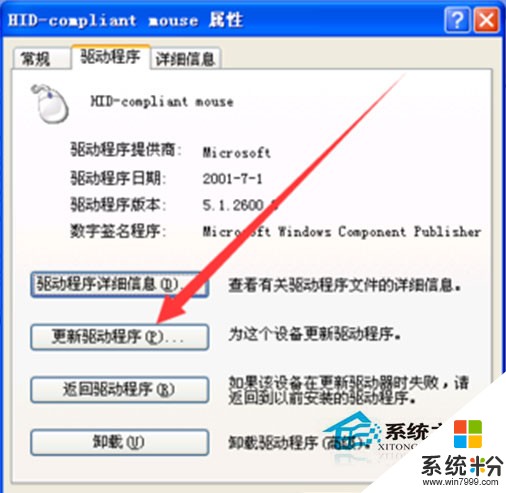
5、插入新的驱动盘,点击下一步,系统就会自动更新驱动。

通过以上的介绍以及你操作过后,现在你的鼠标是不是已经行动自如了呢?WinXP电脑主机控制着电脑,而鼠标驱动控制着鼠标。要是正在你手上的鼠标也出现无反应的话那就赶紧行动起来吧。
以上就是WinXP系统鼠标驱动出现问题导致点击无反应怎样解决?,WinXP系统鼠标驱动出现问题导致点击无反应解决的方法有哪些?教程,希望本文中能帮您解决问题。
我要分享:
相关教程
- ·WinXP系统鼠标驱动出现问题导致点击无反应怎么解决? WinXP系统鼠标驱动出现问题导致点击无反应如何解决?
- ·XP系统鼠标驱动出现问题导致点击无反应该如何解决 XP系统鼠标驱动出现问题导致点击无反应的该怎样解决
- ·winxp任务栏假死没反应怎么办|winxp点击没反应解决方法
- ·winxp鼠标右键没反应怎么办,winxp右键鼠标失灵的解决方法
- ·怎么解决xp系统c盘错误导致系统无法启动? 解决xp系统c盘错误导致系统无法启动的方法
- ·WinXP升级Vista系统出现黑屏怎么解决 的解决方法WinXP升级Vista系统出现黑屏
- ·XP打印机驱动安装失败怎么办?
- ·winxp系统本地连接不见了怎么办
- ·xp系统玩war3不能全屏怎么办
- ·xp系统开机蓝屏提示checking file system on c怎么解决
Xp系统教程推荐
- 1 xp系统ie8安装失败怎么解决 新萝卜家园XP升级ie8失败的排查方法有哪些
- 2 windous xp台式电脑怎样启用休眠功能 windous xp台式电脑启用休眠功能的方法有哪些
- 3 索尼手机4.4系统安装激活XPosed框架的方法有哪些 索尼手机4.4系统如何安装激活XPosed框架
- 4WinXP不显示完整文件夹路径该是如何处理? WinXP不显示完整文件夹路径该处理的方法有哪些?
- 5XP改系统登录名时如何把CMD默认提示路径也更改 XP改系统登录名时怎样把CMD默认提示路径也更改
- 6xp系统u盘格式如何解决 深度技术xp系统转换U盘格式的方法有哪些
- 7WinXP文件无法复制路径太深的解决方法有哪些 WinXP文件无法复制路径太深该如何解决
- 8xp系统里,怎样快速将U盘FAT32格式转换成NTFS格式功能? xp系统里,快速将U盘FAT32格式转换成NTFS格式功能的方法?
- 9xp系统如何开启远程连接网络级别身份验证功能 xp系统怎么开启远程连接网络级别身份验证功能
- 10开启Guest账户后深度技术XP系统无法访问网络怎么解决 开启Guest账户后深度技术XP系统无法访问网络如何解决
最新Xp教程
- 1 XP打印机驱动安装失败怎么办?
- 2 winxp系统本地连接不见了怎么办
- 3 xp系统玩war3不能全屏怎么办
- 4xp系统开机蓝屏提示checking file system on c怎么解决
- 5xp系统开始菜单关机键消失了怎么办
- 6winxp系统开启AHCI操作的方法有哪些 winxp系统开启AHCI操作的方法有哪些
- 7进入XP系统后,操作迟延太久如何解决 进入XP系统后,操作迟延太久解决的方法有哪些
- 8Win8.1专业版资源管理器explorer.exe频繁重启的解决方法有哪些 Win8.1专业版资源管理器explorer.exe频繁重启该如何解决
- 9xp系统ie8安装失败怎么解决 新萝卜家园XP升级ie8失败的排查方法有哪些
- 10大地 XP系统验证码显示小红叉,无法输入网页验证码怎么解决 大地 XP系统验证码显示小红叉,无法输入网页验证码怎么处理
